- Kunnskapsdatabase
- CRM
- Anrop
- Ring i HubSpot-nettleseren
Ring i HubSpot-nettleseren
Sist oppdatert: 1 desember 2025
Tilgjengelig med et av følgende abonnementer, unntatt der det er angitt:
-
Salg Hub Starter, Professional, Enterprise
-
Service Hub Starter, Professional, Enterprise
-
Seter påkrevd
Seter påkrevd En tildelt salgs- eller serviceplass er påkrevd for å foreta anrop.
Du kan ringe direkte fra indekssiden Kontakter, en kontaktoppføring, fjernkontrollen eller innboksen for samtaler. Du kan bruke et HubSpot-angitt nummer, et registrert utgående nummer eller en tredjeparts anropsleverandør.
Finn ut mer om hvordan du mottar anrop i HubSpot-nettleseren din.
Før du kommer i gang
Vær oppmerksom på følgende informasjon før du ringer i HubSpot:
- Antall anropsminutter du har, avhenger av abonnementet ditt. Du vil motta et varsel når du nærmer deg grensen din. Hvis du når grensen under en samtale, kan du fullføre den, men du vil ikke kunne foreta nye samtaler før den første dagen i neste måned, når minuttene dine nullstilles.
- Før du kan ringe, må du sørge for at systemet ditt oppfyller de nødvendige tekniske kravene, og at du har satt opp et anropsalternativ i kontoen din.
Ring fra indekssiden Kontakter
Slik ringer du fra indekssiden Kontakter:
- I HubSpot-kontoen din navigerer du til CRM > Kontakter.
- Klikk på calling -ikonet for ekstern oppringing øverst til høyre i navigasjonsfeltet.
- Klikk på telefonnummeret til kontakten du vil ringe, i telefonnummerkolonnen i en kontaktoppføring.
- Telefonnummeret vises i anropsfunksjonen.

- Klikk på calling -ikonet i anropsfunksjonen.
Ring fra en kontaktoppføring
Slik ringer du fra en kontaktoppføring:
- I HubSpot-kontoen din navigerer du til CRM > Kontakter.
- Klikk på navnet til en kontaktoppføring.
- Klikk på anropsikonet calling i venstre sidefelt i kontaktoppføringen.
Vær oppmerksom på følgende:
- Landskoden må inkluderes når du ringer til eller fra et støttet land utenfor USA. Avhengig av landet kan formatet inkludere et +.
- HubSpot vil ringe nummeret som er angitt for kontaktens egenskap Telefonnummer. Hvis kontakten ikke har en verdi for denne egenskapen, må du legge til et telefonnummer.
- Velg et telefonnummer fra popup-boksen for å ringe. Samtalen starter umiddelbart. Hvis du vil justere anropsinnstillingene før du ringer, kan du gjøre følgende:
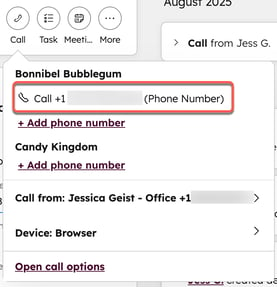
-
- For å legge til et telefonnummer klikker du på + Legg til telefonnummer.
- Hvis du vil redigere telefonnummeret du ringer fra, klikker du på Ring fra: [telefonnummer].
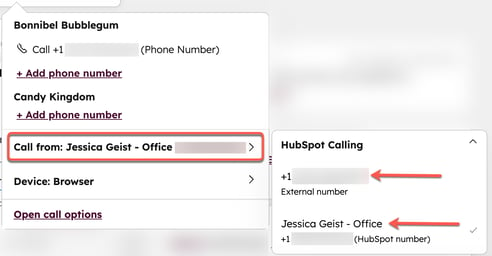
-
- Hvis du vil redigere enheten du ringer fra, klikker du på Enhet og velger deretter ett av følgende alternativer:
- Ring fra nettleser: Bruk datamaskinens lyd.
- Ring fra telefon: Bruk det registrerte telefonnummeret ditt. Dette bruker dobbelt så mange anropsminutter fordi det foretas to separate anrop.
- Ring fra HubSpot-appen: Send et push-varsel til telefonen din for å starte samtalen i HubSpot-mobilappen.
- Hvis du vil redigere enheten du ringer fra, klikker du på Enhet og velger deretter ett av følgende alternativer:
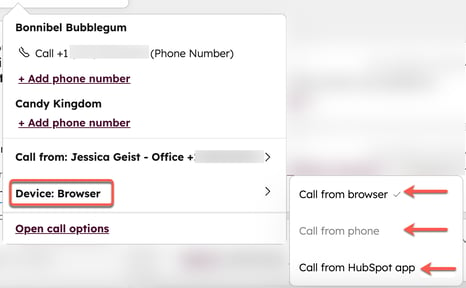
- Hvis du vil redigere anropsalternativer før du ringer, klikker du på Åpne anropsalternativer nederst i popup-boksen.
- En HubSpot Calling-dialogboks vises.
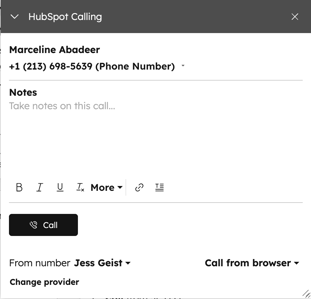
-
- Klikk på nedtrekksmenyen for telefonnummer under kontaktnavnet, og velg deretter telefonnummeret til kontakten eller bedriften du vil ringe.
- I tekstboksen Notater kan du legge til notater om samtalen.
- Hvis du vil redigere telefonnummeret du ringer fra, klikker du på Ring fra: [telefonnummer].
- Hvis du vil redigere enheten du ringer fra, klikker du på Enhet og velger deretter hvilken enhet du vil ringe fra.
- Hvis du vil endre leverandør, klikker du på Endre leverandør. I popup-boksen kan du velge en anropsleverandør eller utforske ulike anropsapper.
- Klikk på Ring.
- Finn ut mer om hva du kan gjøre under en samtale.
Merk: Hvis en kontakt har reservert seg mot all kommunikasjon, må du gi kontakten et engangsgrunnlag for å kommunisere med vedkommende. I dialogboksen klikker du på Gi engangsgrunnlag for å tilordne et juridisk grunnlag og forklare hvorfor du har lov til å kommunisere med kontakten. Du må gjøre dette for alle kontakter som har reservert seg mot all kommunikasjon, selv om personverninnstillingene er slått av. Rådfør deg med det juridiske teamet ditt for å få råd om samsvar i din spesifikke situasjon.
Ring fra anropsvinduet eller eksternt anrop
Slik ringer du fra den eksterne anropsfunksjonen:
- Klikk på calling -ikonet for fjernstyrt anrop øverst til høyre i navigasjonsfeltet. Anropsvinduet og fjernkontrollen åpnes. Anropsvinduet må være åpent for å foreta anrop i HubSpot-nettleseren.
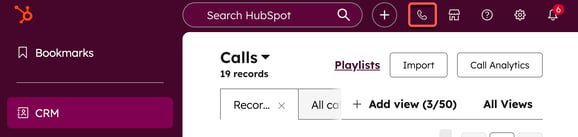
- I anropsvinduet eller den fjernstyrte anropsfunksjonen skriver du inn kontaktens eller bedriftens navn, e-postadresse eller telefonnummer i søkefeltet.
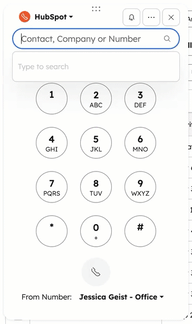
- Klikk på rullegardinmenyen Fra nummer, og klikk deretter på telefonnummeret du vil ringe fra.
- Klikk på anropsikonet calling.
- Du kan redigere anropsalternativene dine øverst til høyre på anropsfjernkontrollen:
- Klikk på notification Alerts-ikonet for å få innkommende anrop til å ringe til nettleseren. Det kan hende du må justere anropsinnstillingene.
- Klikk på ellipses ikonet med tre horisontale prikker for å oppdatere mikrofon- og høyttalerutgangen.
- Finn ut mer om hva du kan gjøre under en samtale.
Ring fra innboksen for samtaler
Slik ringer du mens du er i en live chat- eller e-postsamtale:
- I HubSpot-kontoen din navigerer du til CRM > Innboks.
- Klikk på en samtale i venstre sidefelt for å åpne den.
- I svarredigeringsprogrammet klikker du på rullegardinmenyen for kanalbytter og velger Ring.
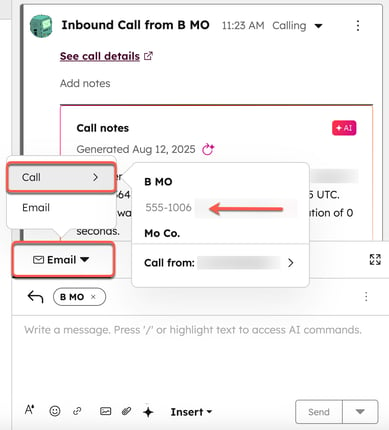
- Som standard lagrer HubSpot de siste anropsinnstillingene dine. Lær hvordan du oppdaterer innstillingene dine.
- Klikk på et telefonnummer for å starte samtalen.
- Anropsvinduet vises i innboksen. Finn ut mer om hva du kan gjøre under en samtale.